➥ Ir al inicio del Curso de Excel online gratis
Si bien es verdad que el paquete Office de Microsoft prácticamente no requiere presentación, no es menos cierto que algunos de sus programas llevan algo de tiempo hasta que aprendemos a dominarlos por completo. Tal es el caso de Excel, evidentemente, una herramienta tan útil como complicada para los novatos. Por eso, si quieres hojas de cálculo en el siguiente nivel, aprende cómo buscar vínculos a otros libros de trabajo en Excel, fácil y rápido.
Justamente, la idea de este artículo es centrarnos en las necesidades de aquellas personas que han vinculado varios de sus libros de trabajo. Si es tu caso, probablemente ya sabrás que, al acumularse las referencias externas, llegará un punto en el que se te dificultará encontrarlas entre todos los contenidos del documento.
Como decíamos, de por sí ésta es una tarea bastante compleja, y ni que hablar cuando esos vínculos, además, no han sido colocados sobre texto, sino sobre fórmulas, nombres definidos, gráficos u otros objetos.
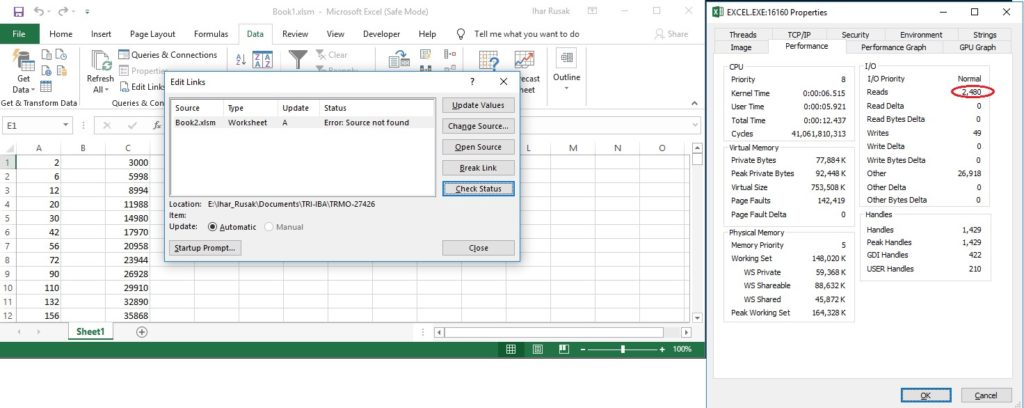
Pasos para buscar vínculos a otros libros en Excel
Buscar vínculos en fórmulas
- Presiona Ctrl+F para iniciar el cuadro de diálogo Buscar y reemplazar
- Haz click en Opciones
- En el cuadro Buscar, escribe .xl
- Ya en el cuadro Dentro, haz click en Libro
- En el cuadro Buscar en, haz click en Fórmulas
- Haz click en Buscar todos
- En el cuadro de lista que se muestra, busca en la columna Fórmula fórmulas que contengan .xl.
- Para seleccionar la celda, haz click en el vínculo de dirección de celda de esa fila en el cuadro de lista
Buscar vínculos en nombres definidos
- En el grupo Nombres definidos de la pestaña Fórmulas, haz click en Administrador de nombres
- Comprueba cada entrada de la lista y busca referencias externas en la columna Se refiere a
Buscar vínculos en objetos
- Presiona Ctrl+G, y, a continuación, haz click en > objetos >Aceptar para seleccionar todos los objetos de la hoja
- Presiona la tecla Tab para moverte entre cada uno de los objetos seleccionados y, a continuación, busca en el barra de fórmulas una referencia a otro libro, el que te interese
Buscar vínculos usados en los títulos del gráfico
- Haz click en el título del gráfico que deseas comprobar
- En la barra de fórmulas, busca una referencia a otro libro, el que te interese
Buscar vínculos usados en series de datos de gráficos
- Selecciona el gráfico que deseas comprobar
- En la pestaña Diseño, en el grupo Selección actual, haz click en la flecha situada junto al cuadro Elementos de gráfico y, a continuación, haz click en el serie de datos que desea comprobar
- En la barra de fórmulas, busca una referencia a otro libro, el que te interese
Conclusiones
Ahora que ya sabes cómo buscar vínculos a otros libros de trabajo en Microsoft Excel, estamos seguros de que vas a ahorrar una buena cantidad de tiempo en muchas de tus obligaciones diarias en la oficina.
Como era de preverse, la gente de Redmond ha desarrollado un ecosistema en el que no resulte demasiado molesto el buscar las referencias externas en las que hemos confiado, así que sólo debes seguir los tutoriales brindados.
¿Problemas con los vínculos? Solución: Error con referencias externas en Excel. No se puede desvincular.

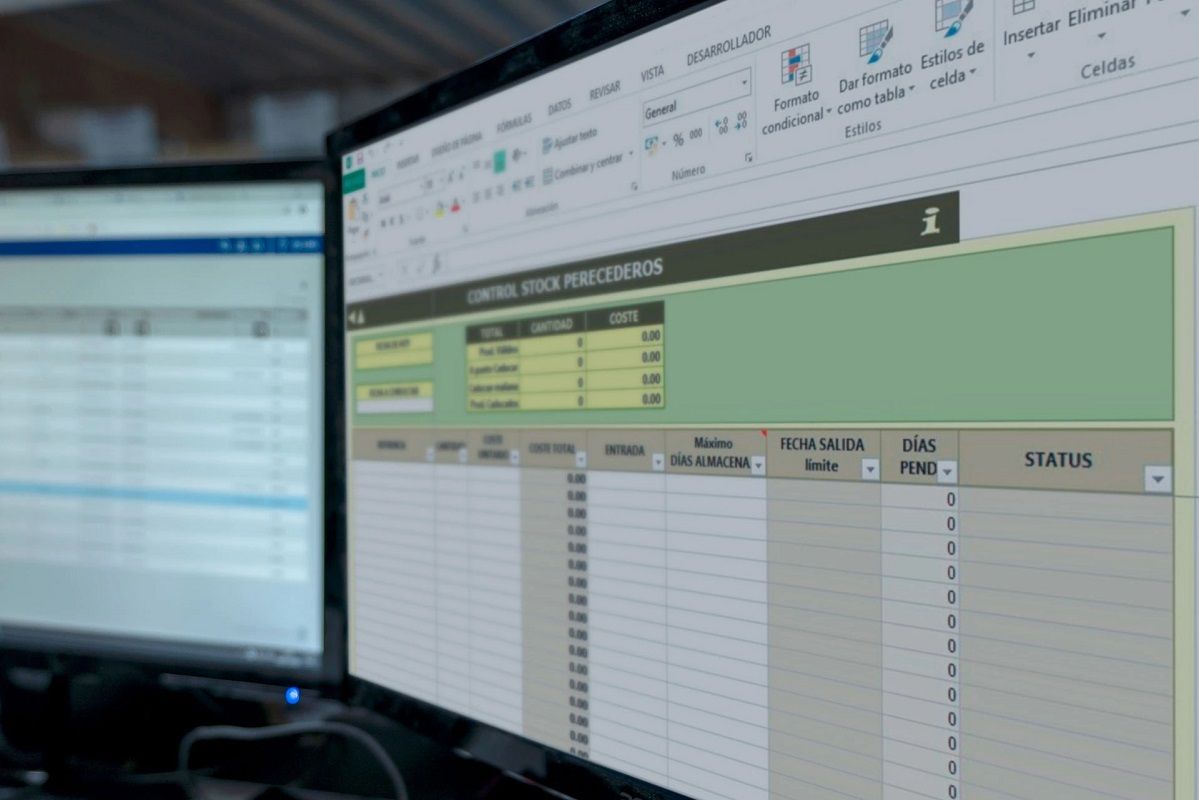
¿Tienes alguna pregunta o problema relacionado con el tema del artículo? Queremos ayudarte.
Deja un comentario con tu problema o pregunta. Leemos y respondemos todos los comentarios, aunque a veces podamos tardar un poco debido al volumen que recibimos. Además, si tu consulta inspira la escritura de un artículo, te notificaremos por email cuando lo publiquemos.
*Moderamos los comentarios para evitar spam.
¡Gracias por enriquecer nuestra comunidad con tu participación!